안녕하세요. 오늘은 알pdf파일 무료 다운로드 하는방법을 알아보겠습니다.
pdf 파일, 많이들 사용하시죠!
알pdf 프로그램은 pdf 파일을 사용하는 분들이라면 쉽게 볼 수 있는 프로그램인데요.
pdf뷰어, 리더, 변환 및 편집까지 할 수 있습니다
워낙 유명한 pdf 편집/변환 프로그램이라 많은 분들이 아실거라고
생각합니다! pdf 변환/편집이 필요하신 분들께서 이용하면 좋을 거 같습니다!!
알PDF' 프로그램을 사용하시면
pdf 생성, pdf 편집, pdf 병합, pdf 변환 등을 하실 수 있습니다
워드, 엑셀, 파워포인트, 한글 pdf로 변환할 때
'알 PDF' 프로그램을 사용하는 방법도 추천드립니다
반대로 pdf 파일을
한글, 워드, 엑셀, ppt, jpg 형식 등으로도 변환하실 수 있다고 하니
알PDF'를 다운받으시면 무료로 pdf 관련 작업을 하실 수 있을거에요
알PDF는 개인사용제에게 무료 제공 하는 프로그램인데요,
개인적인 목적의 사용이라면 알PDF를 활용해 보시구요.
개인적인 목적이 아니라면 알PDF 구매해야 합니다.
만약 알pdf 프로그램이 설치되어있지 않다면,
알 pdf는 알툴즈 공식홈페이지에서 다운로드 가능한 프로그램인데요!
검색을 통해서도 쉽게 찾으실 수 있습니다!
무료로 다운받을 수 있으니 참고해주세요!
아래 링크 알툴즈 사이트에 접속하셔서 다운로드 받으시면 됩니다!
자세한 정보는 링크 확인해주세요
https://www.altools.co.kr/Download/ALPDF.aspx
위에 링크로 들어간후 [설치하기] 를 눌러 다운받습니다

다운로드 완료되었으면 실행 해줍니다..

실행하면 알PDF 이용약관 화면이 나오는데 동의 를 눌러줍니다.

동의를 누르면 다음과같은화면이나오는데 하단에 '알씨 추가 설치' 항목을 해제후 '설치 시작' 을 눌러주세요.

아래 그림과같이 '쿠팡/위메프/하프클럽', 'zum을 검색엔진으로' 2게 항목 체크해제후 [빠른 설치] 를 눌러 설치를 진행하시면됩니다.

그럼 설치가 되는데요.
설치는 대략 10~20초정도 걸립니다.

설치완료되면 다음과같은 화면이 나오는데 하단에 알캡처 해제후 확인을 눌러줍니다.
해제하지않으면 알캡처 프로그램이 추가로 설치됩니다.

바탕화면에 알PDF 아이콘이 보일거에요. 실행해주세요.

알 pdf 프로그램을 실행하면 아래와 같은 창이 열립니다.
저는 pdf 변환, 합치기를 할 때, 알PDF를 가장 많이 사용하고 있습니다!
인터페이스가 아주 심플해요.
한글 pdf 뿐만 아니라 워드, ppt 등 다양한 문서 양식들을 pdf 변환 시킬 수 있습니다.
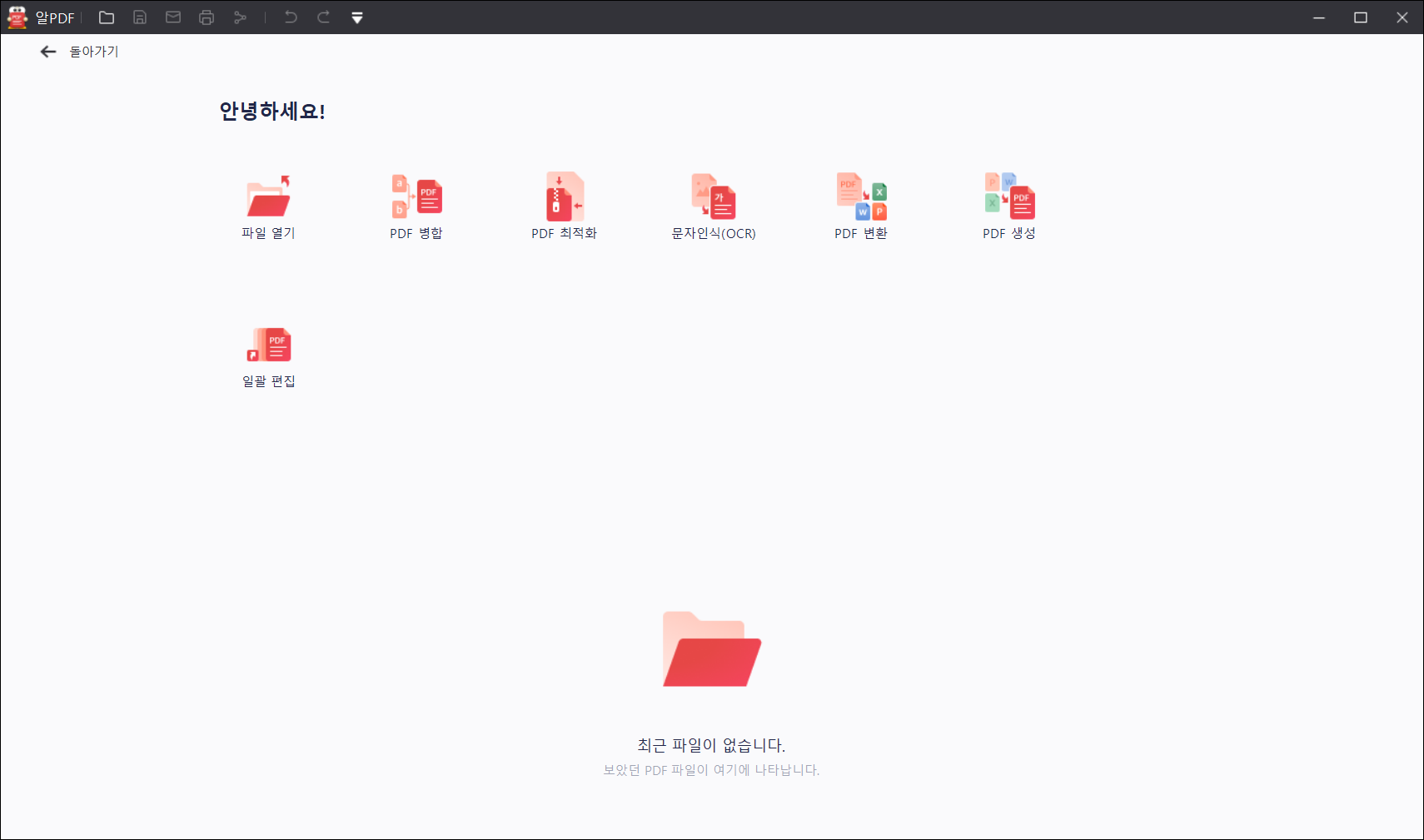
PDF파일을 워드, 엑셀, PPT, 이미지로 변환 방법
① 알pdf 프로그램 실행 후, 상단 " PDF 변환" 클릭!

② 변환시키고 싶은 pdf 파일 불러오기

파일을 불러오면 다음과같이 다른 이름으로 저장 창이 뜹니다..
빨간 네모 박스로 표시된 부분을 클릭해보세요

그럼 다음과같이 확장자 선택 화면이 나오는데, doc,docx, xls,xlsx, ppt, pptx, jpg, png 등 다양한 형식으로 변환할 수 있는데 원하는 파일형식 선택후 저장 눌러주면 되빈다.

위와 같은 방법으로 손쉽게 pdf 파일을 엑셀, 워드, ppt, 이미지 등 확장자로 파일을 변환 시킬 수 있습니다.
다음은 워드, 엑셀, ppt, 이미지 파일을 pdf로 변환 하는 방법입니다.
위에서는 pdf파이을 워드, 엑셀, ppt, 이미지(jpg,png,bmp,gif) 파일로 변환하는 방법을 알려드렸는데
반대로 워드, 엑셀, ppt, 이미지(jpg,png,bmp,gif) 파일을 pdf로 변환 방법도 알려드릴께요.
알PDF 메인화면 우측에 [PDF 생성] 을 눌러주세요.

그럼 아래 그림과같이 탐색기 창이 열리는데, PDF 파일로 변환 하고자하는 문서나 이미지 파일을 선택해서 열여주면됩니다.지원하는 파일을 XLS, XLSX, PPT,PPTX,DOC,DOCX, JPG, PNG, GIF, BMP, HTML, RTF 등 인쇄가능한 파일다 변환가능합니다. 저는 한글(HWP)파일을 변환해보겠습니다. 선택후 열기를 눌러주거나 그냥 더블클릭해도 됩니다.

그럼 아래와같이 PDF 생성 창이 뜨고 진행이 됩니다.

변환이 완료되면 PDF 파일이 열립니다.

이제 저장만 해주면 되는데요.
왼쪽 상단에 [파일 메뉴] 클릭하고 [다른이름으로 저장] 누른후 탐색기 창이 열리면 원하는 곳에 저장 하면됩니다.
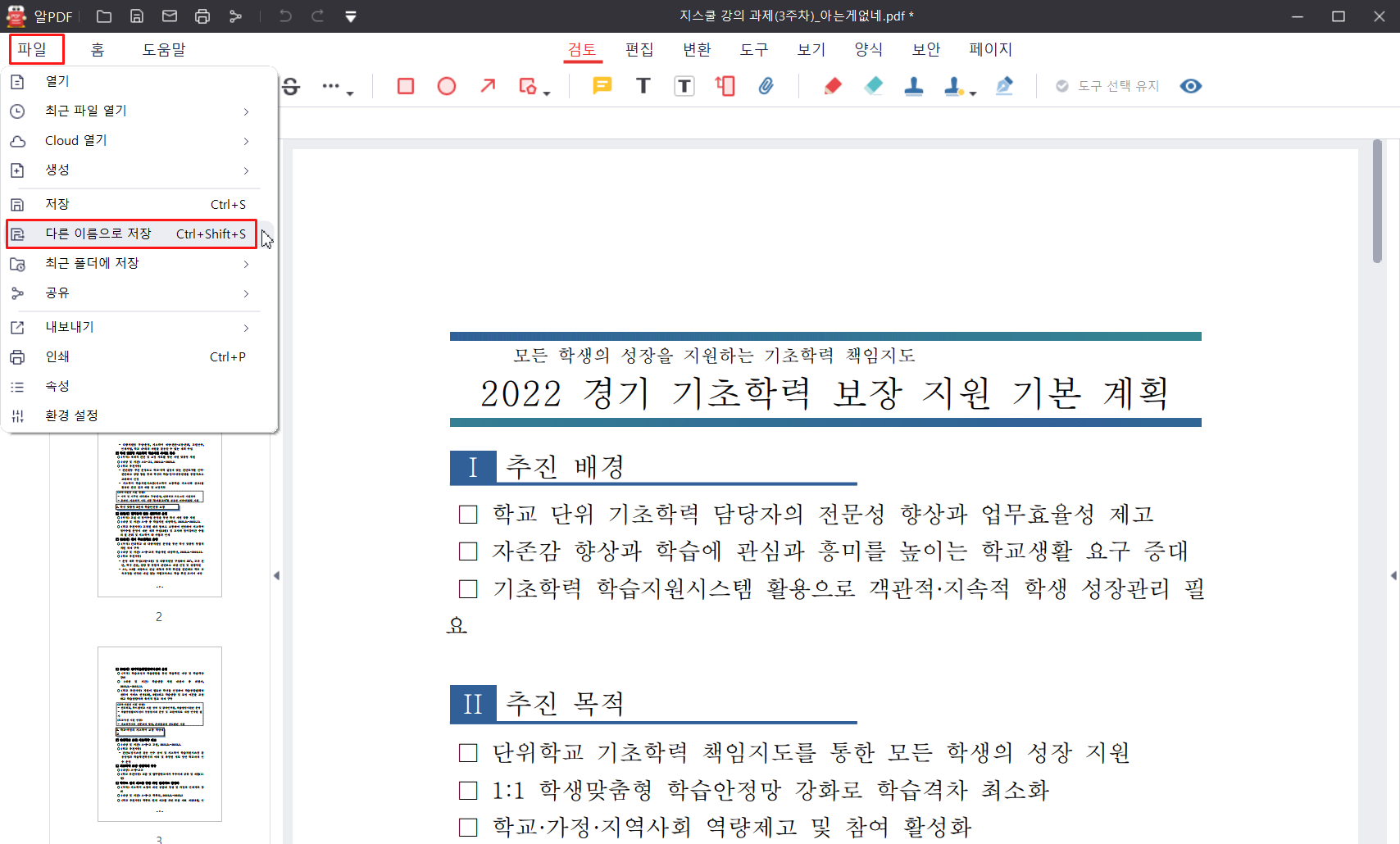
다음은 PDF파일 합치기는 방법입니다.
알PDF 메인화면에서 [PDF 병합] 을 눌러주세요.

그럼 다음과같이 PDF 병합 창이 열리는데 합치고자하는 파일을 끌어서 올려놓거나 [파일 선택]을 눌러 주세요.
저는 "파일 선택' 버튼으로 추가해보겠습니다.

그럼 탐색기 창이 열리는데 PDF 파일을 선택후 열기를 눌러주세요.
참고로 파일 한꺼번에 여러개 선택할 때는
Shift키나 Ctrl키 를 누른상태에서 파일을 클릭해서 선택하면 됩니다.

파일을 불러오면 아래와같이 추가 됩니다.
하단에 저장위치를 변경후 적용을 눌러주면 됩니다.
저장위치를 변경하지않으면 바탕화면 ALPDF 폴더안에 저장됩니다.

마지막으로 PDF 용량줄이기(PDF최적화) 하는 방법이에요
알PDF 메인화면에서 PDF 최적화 를 클릭해주세요.

PDF 최적화를 눌러주면 다음와같이 탐색기 창이열리는데 용량을 줄이고자하는 PDF파일을불러옵니다.
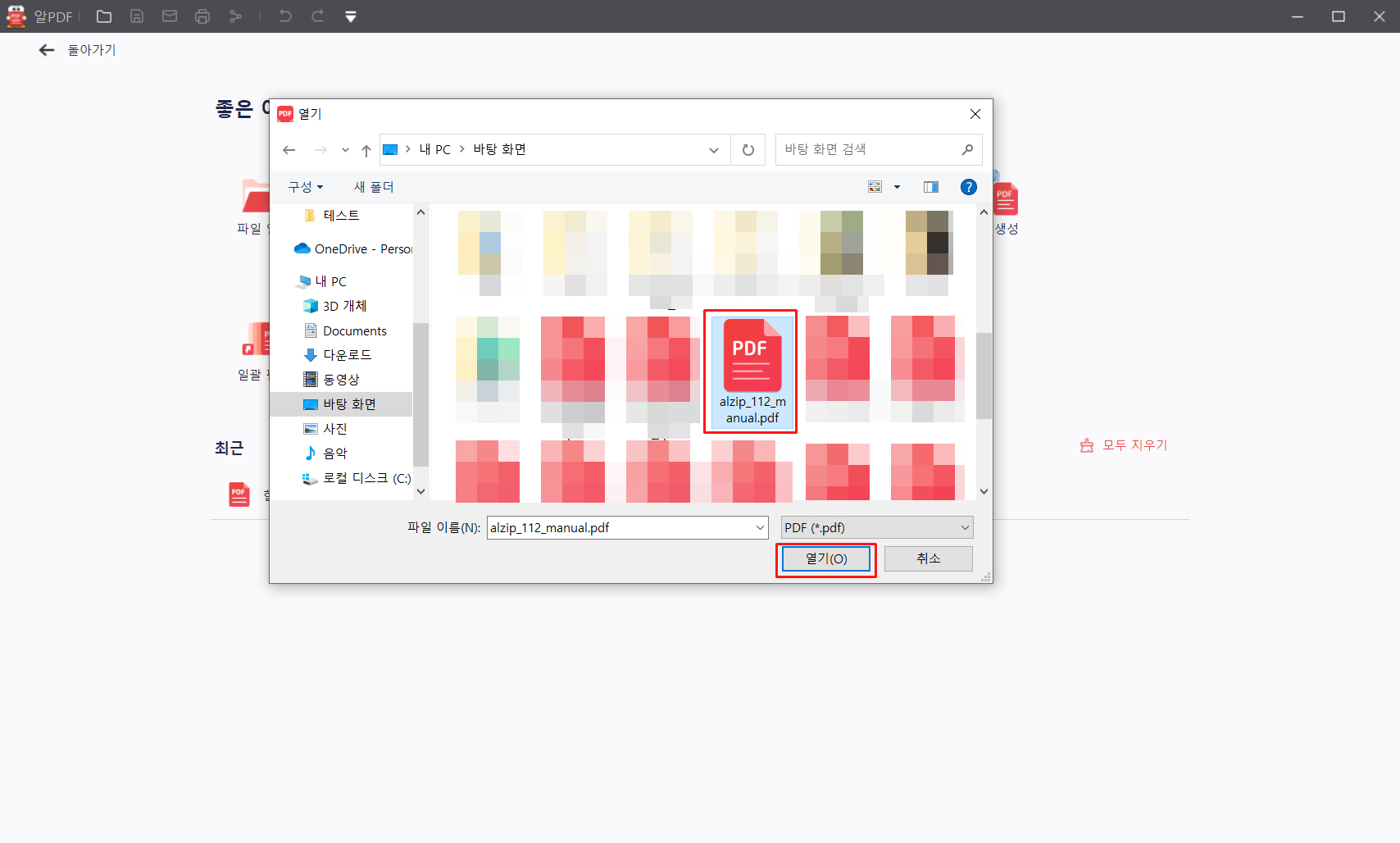
파일을 불러오면 다음과같은화면에 나오는데
빨간색 네모로 표시한 부분에 보시면 높은, 보통, 낮음 압축 설정이 있는데
저품질, 중간품질, 고품질 중에 원하는거 선택후 적용을 눌러주세요.

그럼 아래와같이 진행이 되고

완료되면 용량이 얼마나 줄었는지 확인할 수 있어요.
완료되었으면 저장만 해주면됩니다.
열기를 클릭해줍니다.

아래그림과같이 [파일] 메뉴를 눌러줍니다.

그런다음 다른 이름으로 저장 눌러 원하는 곳에 저장하면 끝

지금까지 알pdf 무료 다운로드 및 설치 간략한 사용법에 대해 알아보았습니다.
위의 내용 이외에도 pdf편집, 문지인식(OCR) , 일괄편집 기능도 사용할 수 있구요.
위에서도 말씀드렸지만 알PDF는 개인사용만 무료로 사용할 수 있고
기업, 관공서, PC방, 교육기관에서는 해당 라이센스 구매 후에 사용할 수 있습니다.
그럼 이만 포스팅을 마치도록하겠습니다.. ^^



